如何在 2022 年在 Instagram 上发帖以增加您的帐户
已发表: 2022-05-17在本文中,您将找到有关如何在 Instagram 上发帖以增加关注者、吸引关注者注意力以及使用 Instagram 进行营销的分步指南。
目录
- 1如何在 Instagram 上发帖
- 1.1步骤 1. 点击屏幕顶部的 +
- 1.2步骤 2. 选择要创建的帖子类型
- 1.3步骤 3. 从您的收藏中选择一张图片或视频,或从应用程序中拍摄一张。
- 1.4第 4 步。裁剪图像。
- 1.5步骤 5. 选择过滤器和编辑
- 1.6第 6 步。写下你的标题。
- 1.7第七步。 利用主题标签来改进您的优化
- 1.8第 8 步。添加您的位置标签
- 1.9第 9 步。在其他社交媒体平台上分享您的帖子
- 1.10如何在 Instagram 故事上发帖
- 2如何从 PC 在 Instagram 上发帖
- 3您应该每周在 Instagram 上发布多少次?
- 3.1相关
如何在 Instagram 上发帖
第 1 步。点击屏幕顶部的 +
确保您定期在 Instagram 上发帖对于确保高效且一致的 Instagram 广告策略至关重要。 虽然有很多方法可以创建高质量的帖子,但如果遵循我们的指南和提示,您将能够快速掌握该过程。
第一步是打开 Instagram 应用程序并单击左上角的 + 图标。
步骤 2. 选择要创建的帖子类型
您需要确定要制作的内容类型。 有四种类型的内容:故事、帖子卷轴和实时视频。
在下拉菜单中选择您喜欢的选项。 然后按照我们的分步指南进行操作。
第 3 步。 从您的收藏中选择一张图片或视频,或从应用程序中拍摄一张。
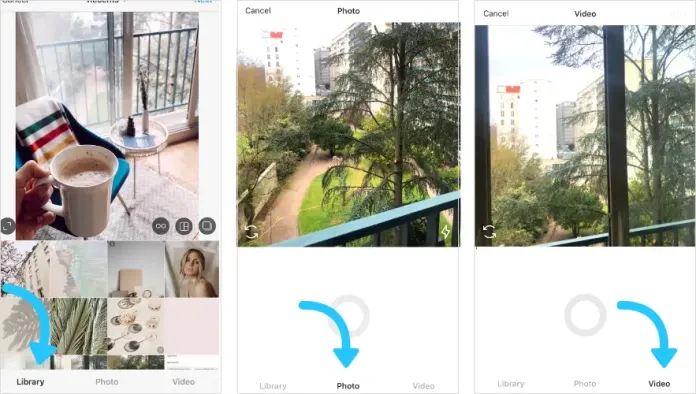
Instagram 将显示已保存在您手机上的图片。 选择一个来分享。 您还可以单击相机图标并在 Instagram 应用程序中拍摄照片或视频,如果您没有照片,您想分享。
选择并裁剪图像(或多张图像的轮播)后,单击位于应用右上角的箭头。
当您想要点击图片或视频时,请点击右侧照片上方的图标。 它看起来像堆叠的正方形。 点击后,您会在每张图片或视频的底部看到一个数字。 数字表示将在自动播放中显示哪些内容。
第 4 步。裁剪图像。
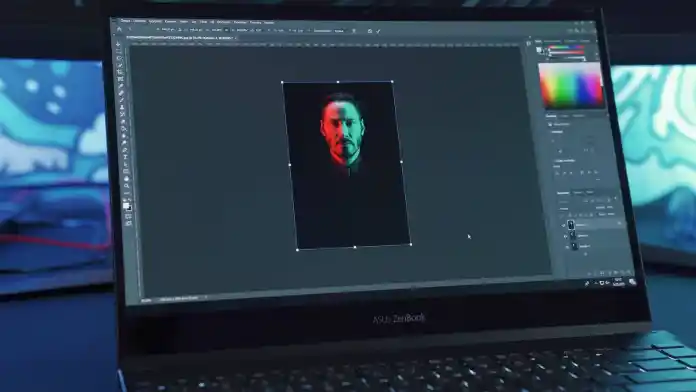
在 Instagram 上分享一个图像方块是没有限制的。 您也可以上传水平或垂直照片。 要使您的图像曝光,请单击您在库屏幕上选择的图像。
尽管 Instagram 允许水平和垂直选项,但照片仍然必须能够适应特定尺寸; 这意味着您需要裁剪照片的一小部分以使其适合。
第 5 步:选择过滤器并编辑
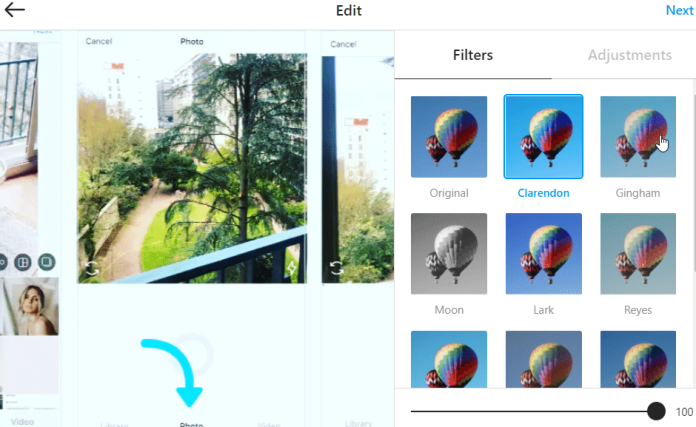
Instagram 向左提供 24 个过滤器滚动来查看您的选项。 单击其中一个以查看它在您的图像上的外观。
默认设置是全力应用过滤器。 但是,如果您希望降低过滤器的功率或效果,只需在应用后双击过滤器图块。 将显示比例选择器,以减少影响。
您还可以使用位于屏幕底部附近的魔杖来进一步改变图片。
您可以选择右下角的“编辑”来根据您的要求修改图像。
创建 Instagram 动态帖子
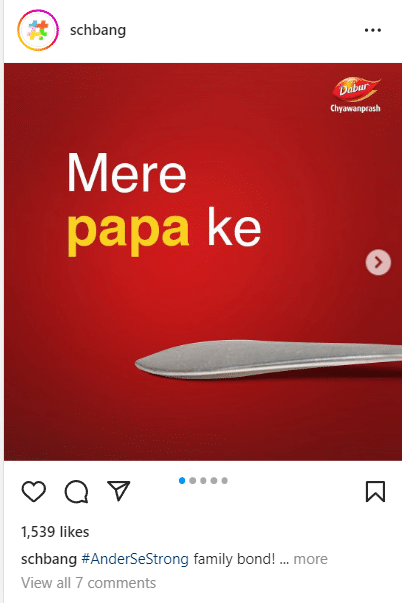
您可以考虑创建的第一种 Instagram 帖子是标准的 Instagram 动态发布。 它可以是图像或视频。 两者都是添加到您的提要的绝佳选择。
首先,从选项菜单中选择“发布”选项。 相机胶卷将弹出,允许您选择您已经制作的图像或视频。 但是,您可以在应用程序中点击相机图标来拍摄照片或视频。
(旁注:我们不建议这样做。如果您希望构建出色的 Instagram 供稿,最好将内容放在与 Instagram 不同的位置,然后单独发布。)
您可以制作三种供稿帖子:
- 照片帖子:一张照片被添加到 Instagram 供稿中
- 视频帖子:视频帖子被添加到 Instagram 流中(可以短至几秒钟或长达一小时)
- 轮播帖子:在一个帖子中选择最多 10 个图像或视频,您可以将其发布到您的 Instagram 提要
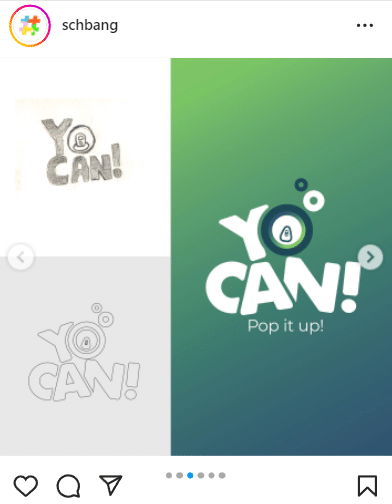
在您的相机胶卷中,您可以从相机胶卷中选择您想在博客文章中包含的照片和视频。 如果您选择的照片是垂直或水平的,则可以保留它们或使它们成为方形。

第 6 步。写下你的标题。
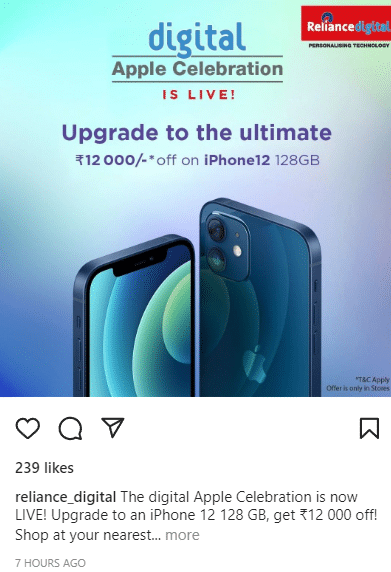
找到一种方法来开发一个引人入胜的、有趣的标题来伴随你的图像。 因为文字可以改善你的 Instagram 帖子的搜索结果,所以写一些东西会对你有所帮助。
第七步。 利用主题标签来改进您的优化
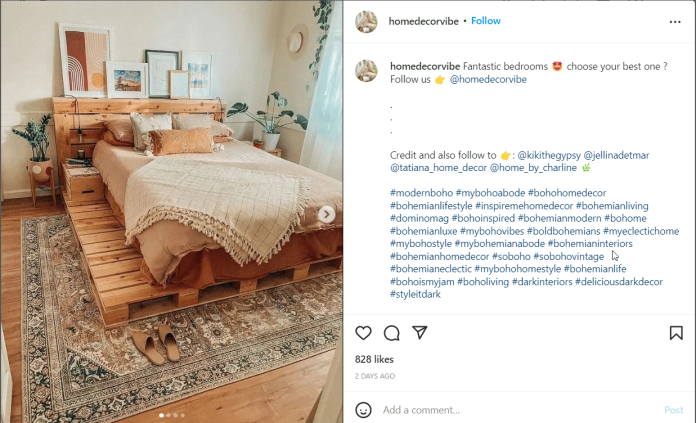
通过 Instagram 的搜索功能,人们可以使用主题标签查找帖子。 因此,在您的标题中包含相关的主题标签是很自然的; 如果有人可以搜索您在字幕中使用的主题标签,那么您的内容可能会受到更多关注以及其他具有类似主题标签的帖子。 如果您不确定如何有效地使用主题标签,请详细了解主题标签成功的秘诀。
第 8 步。添加您的位置标签
如果您的企业正在特定城市组织活动或推出创新产品,但您不希望在标题中包含该城市的位置详细信息,请使用“添加位置”添加位置功能来完成此操作. 只需点击“添加位置”文本即可从可能的位置列表中进行选择。 位置标签可以与特定结构一样精确,也可以与您所在的国家/地区一样广泛。 无论您选择做什么,包括地址标签都可以帮助用户在 Instagram 上找到您的帖子。
第 9 步:在其他社交媒体平台上分享您的帖子
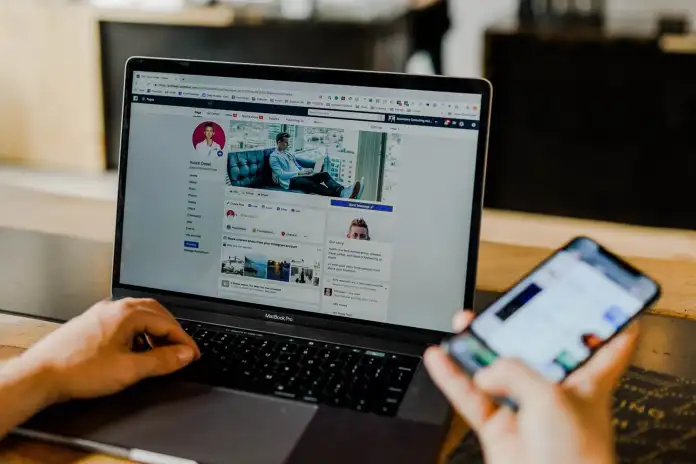
如果您希望将 Instagram 帖子发布到其他社交媒体网站,例如拥有 Twitter 或 Facebook 帐户,只需将栏从一侧滑动到右侧即可。
准备好分享帖子后,请在准备发布时点击右上角的“分享”。 Instagram 会将您的帖子分享到选定的社交媒体网站。
如何在 Instagram 故事上发帖
Instagram Stories 是一种有趣且令人愉快的方式来分享您在 Instagram 上发布的内容。 除此之外,它们还是提高参与度、提高品牌知名度和增加销售额的好方法。
第 1 步单击 Instagram 主页右上角的相机。
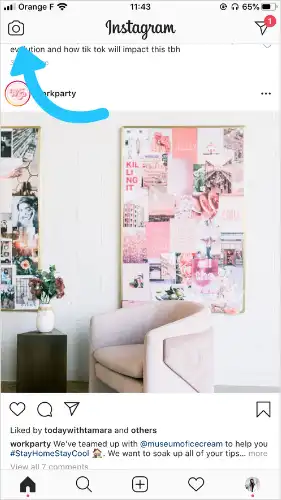
第 2 步:点击屏幕右下方的圆圈图标,拍摄照片和视频。 您还可以向上滑动以使用相机胶卷上传视频和照片。
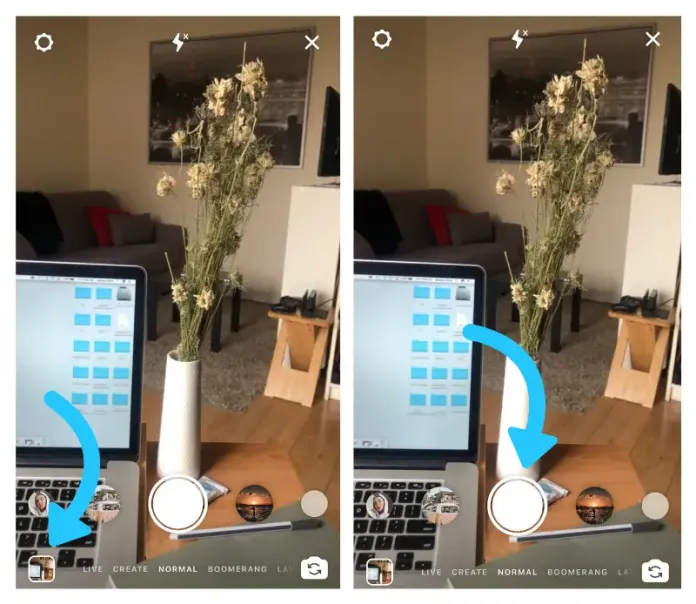
第 4 步:在屏幕上显示视频或照片后,您可以改进您想要的故事! 向左滑动以使用 Instagram 的故事过滤器很容易。
以及您可以使用的 Instagram 过滤器、贴纸、文本和其他过滤器。 我们将深入研究上述所有功能,并在下面详细介绍。
如果您对 Instagram 快拍帖子的内容感到满意,并且不想添加一些效果、贴纸或效果,请继续分享!
第 5 步:准备好在 Instagram 上发布后,您可以决定在“您的故事”上与“亲密朋友”分享,或与个人用户或群组分享。
Instagram 故事:相机模式
在 Instagram Stories 中,用户将在屏幕底部看到一个水平滑动菜单。 在这里,您可以从一系列相机选项中进行选择,例如 Make、Live、Boomerang、Layout Superzoom 和 Hands-free。
如何从 PC 在 Instagram 上发帖
Instagram 在他们的网站上添加了一个全新的按钮。 新按钮对我们这次要做的事情产生了巨大的影响:在您的笔记本电脑、台式机或笔记本电脑上发布到 Instagram,而不是移动设备的应用程序。
使用网络浏览器登录帐户后,您会发现工具栏中出现一个新的 + 按钮。 (为了清楚起见,这只是普通的 Web 浏览器窗口,而不是欺骗移动用户代理。)
就像这样:
然后你会得到神奇的话:
他们使用典型的功能集正确地实现了它。
例如,您可以一次上传多张照片。 在这个例子中,我上传了 10 张照片的完整序列来创建一个帖子。 左右箭头在左右,多图图标在右下方。
- 您可以裁剪照片。
- 可以应用过滤器:
- 另外,进行图像调整:
- 您可以包含图像标题、标签(单击图像)或指定位置,将辅助功能 ALT 信息添加到照片,并删除评论。
- 你完成了!
如果发布按钮未显示
- 这是一个全新的功能。 它可能会逐渐推广到账户。 Facebook 和 Instagram 没有透露他们如何决定推出此类产品的时间。
- 尝试清除浏览器缓存,关闭浏览器,然后重新打开。
您每周应该在 Instagram 上发布多少次?
根据我们的研究,根据我们的分析,您每周在 Instagram 上发布的帖子越多,您的整体覆盖率就越高。 同样,更频繁的发布将导致更多的评论和喜欢。
但是,每个帖子的参与度和覆盖率与分享的帖子数量不同。 这受关注帐户的人数影响。
- 关注者少于 1000 的帐户每周发布 14 次,每条推文提供最高的参与度和覆盖率。
- 对于拥有 1K 到 250K 关注者的帐户* 每周至少发布 20 或 14 次是每个帖子的最大覆盖率。 每周只发布一次,每个帖子的参与度最高。
- 对于拥有超过 25 万关注者的帐户,每周仅发布一次将导致每个帖子的覆盖面和参与率最高。
在 RemotePik 上获得无限的图形和视频设计服务,预订您的免费试用版
为了让自己了解最新的电子商务和亚马逊新闻,请在 www.cruxfinder.com 订阅我们的时事通讯
